¿Cómo completar automáticamente los campos de formulario con una cadena de consulta en WordPress?
Publicado: 2022-12-27¿Quiere aprender a rellenar automáticamente campos de formulario con una cadena de consulta en WordPress? Te mostraremos cómo.
Los campos de formulario que se completan automáticamente pueden ahorrarle a sus clientes algo de tiempo mientras completan los formularios. Al mismo tiempo, puede identificar de dónde provienen los envíos como empresa.
La forma más sencilla de hacerlo es mediante la variable Cadena de consulta. Por lo tanto, en este artículo, explicaremos todo el proceso de autocompletar campos de formulario de WordPress utilizando cadenas de consulta.
Primero, comencemos con una breve introducción sobre la cadena de consulta.
Tabla de contenido
¿Qué es la cadena de consulta?
Todos conocemos los conceptos básicos de una URL. Puede hacer clic o escribirlo en la barra de direcciones del navegador, lo que lo lleva a la página web correspondiente.
La cadena de consulta es una sección de la URL que comienza con un signo de interrogación (?). Tiene un valor asignado a un parámetro usando un signo igual (parámetro=valor).
Por ejemplo, una URL con cadena de consulta se vería así:
www.ejemplo.com/?parametro1=valor1
El propósito principal de una cadena de consulta es asignar un valor específico a un parámetro. En el caso de un formulario de WordPress, la información que un usuario completa en los campos se pasa como una cadena de consulta después del envío.
Dada la forma en que funciona una cadena de consulta, puede completar automáticamente los campos de un formulario pasando el parámetro de campo y sus valores en la URL.
Quizás se pregunte cuál es el sentido de completar automáticamente los campos de esa manera. ¡Siga leyendo para saber por qué!
¿Cómo le beneficia la autocompletación de formularios mediante cadenas de consulta?
Supongamos que acaba de lanzar una campaña a través de diferentes plataformas de redes sociales como Facebook y Twitter. Supongamos que están generando una buena cantidad de respuestas y aumentando las ventas, y todo va muy bien.
Pero, ¿no le gustaría averiguar de dónde provienen las respuestas? ¿En qué plataforma es más fructífera su campaña?
El seguimiento de esta información lo ayudaría a concentrarse más en su campaña en esa plataforma en particular. Y también para mejorar la campaña en plataformas de bajo rendimiento.
Este es solo un escenario en el que las cadenas de consulta son útiles.
Del mismo modo, la autocompletación de campos de formulario con cadenas de consulta lo ayudará a realizar un seguimiento del rendimiento de sus formularios.
Hemos incluido algunos beneficios más a continuación:
- La autocompletación a través de cadenas de consulta lo ayuda a clasificar las categorías de clientes según el enlace en el que hicieron clic.
- Disminuye el número de pulsaciones de teclas necesarias para completar el formulario.
- Esta característica aumenta la posibilidad de conversión de prospectos.
Dicho esto, ahora veamos cómo completar automáticamente los formularios de WordPress con cadenas de consulta.
¿Cómo completar automáticamente los campos de formulario con una cadena de consulta usando Everest Forms?
¡La autocompletación de campos de formulario con una cadena de consulta no tiene por qué ser compleja en absoluto! Especialmente cuando tienes a mano un plugin como Everest Forms.
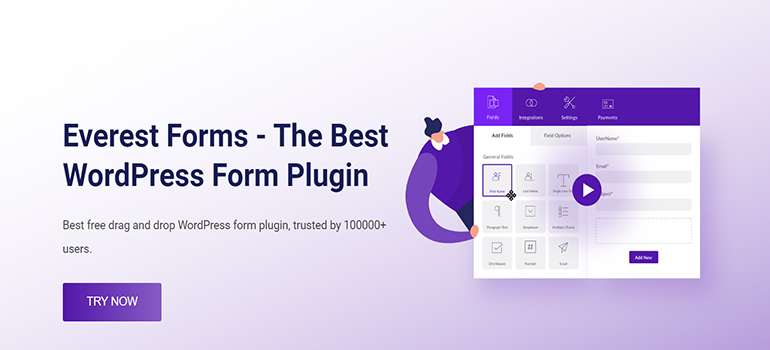
Everest Forms es uno de los mejores complementos de creación de formularios de WordPress disponibles en el mercado. Este complemento rico en funciones lo ayuda a crear formularios personalizados ilimitados para su sitio web sin necesidad de habilidades de codificación.
Sin mencionar que le permite completar automáticamente campos de formulario específicos mediante el uso de cadenas de consulta.
¡Siga los sencillos pasos a continuación y podrá completar automáticamente los campos de formulario en su formulario de WordPress en muy poco tiempo!
Paso 1: crear un nuevo formulario
Antes de comenzar, asegúrese de haber instalado y activado Everest Forms y Everest Forms Pro en su sitio de WordPress.
Necesita la versión premium de este complemento para desbloquear la función "Rellenar automáticamente". Por lo tanto, elija un plan adecuado de uno de los planes de precios y configure el complemento en su sitio.
Una vez completada la instalación, puede crear un nuevo formulario.
Everest Forms ofrece una amplia gama de plantillas prediseñadas y muchos campos personalizados. Por lo tanto, puede crear cualquier formulario que necesite, como formularios de contacto, formularios de suscripción a boletines, formularios de solicitud de empleo, etc. ¡Tú decides!
Al crear un nuevo formulario, puede comenzar desde cero o usar una plantilla preexistente.
Si desea crear su propio formulario, haga clic en Comenzar desde cero . Para la plantilla prediseñada, vaya a Everest Forms >> Agregar nuevo y elija la plantilla que prefiera.

Para este tutorial, usaremos nuestra plantilla de formulario de contacto simple . Todos los campos obligatorios ya están presentes en el formulario. Sin embargo, puede agregar más campos y personalizarlos sin restricciones.
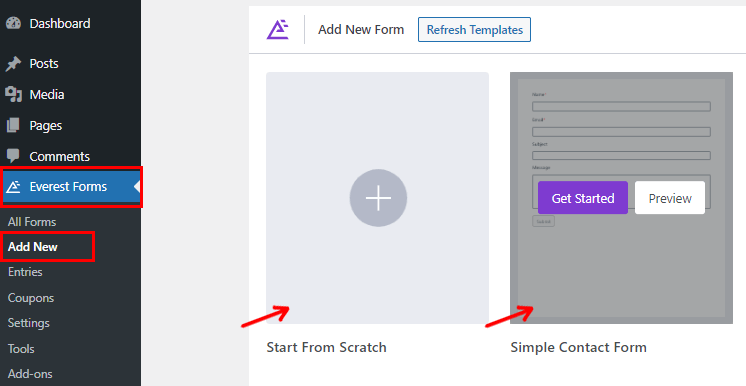
Para obtener una guía detallada, consulte nuestro artículo sobre cómo crear un formulario de contacto de WordPress.
Cuando se complete la creación del formulario, no olvide presionar el botón Guardar en la parte superior.
Paso 2: agregue el parámetro para completar automáticamente el campo
Ahora que su formulario está listo, puede agregar un parámetro al campo que desea completar automáticamente.
Para eso, seleccione un campo que le gustaría que se complete automáticamente. Esto le mostrará sus Opciones de campo en el lado izquierdo del generador.
Por ejemplo, seleccionamos el campo Asunto en nuestro formulario.
Desplácese hacia abajo hasta Opciones avanzadas y busque la opción Activar relleno automático . Cuando lo encuentre, simplemente marque la casilla de verificación junto a él para habilitar la función de autocompletar.
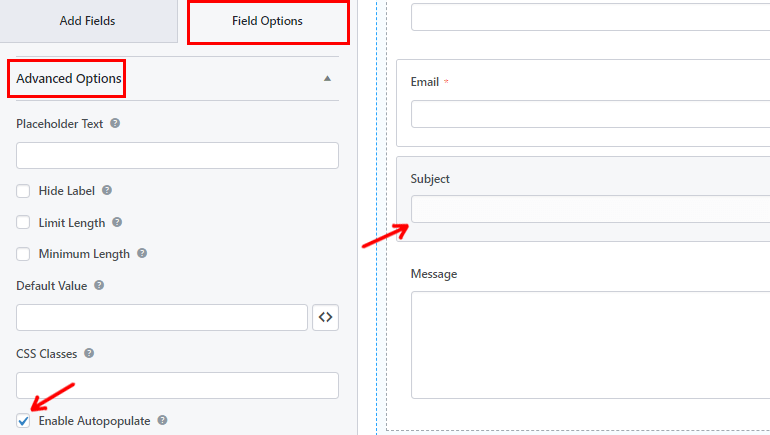
Una vez que haya rellenado automáticamente el campo, podrá nombrar su Parámetro. Por lo tanto, elija un nombre de parámetro adecuado y lógico y agréguelo en la opción Nombre del parámetro .
Por ejemplo, para el campo Asunto, le hemos dado un nombre de parámetro "asunto".
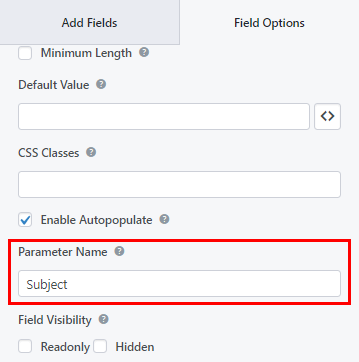
Recuerde guardar todos los cambios antes de continuar.
Paso 3: Agregar formulario al sitio web de WordPress
El siguiente paso en el proceso es publicar el formulario en una página de su sitio.
Para hacerlo, desde su panel de control, vaya a Publicación/Página >> Agregar nuevo y luego haga clic en el ícono más ( + ) para agregar un nuevo bloque.
A continuación, busque el bloque Everest Forms y agréguelo a la publicación/página. Después de eso, puede seleccionar su formulario del menú desplegable.
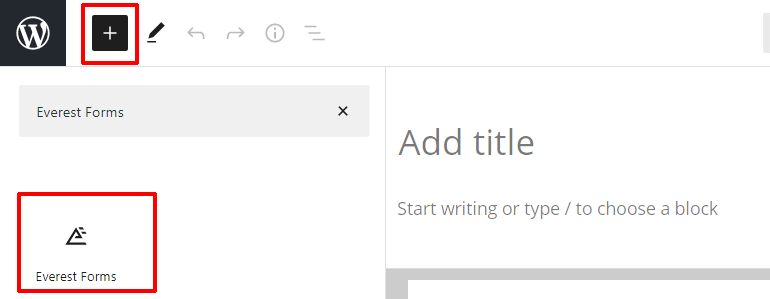
Si desea una vista previa de cómo se ve su formulario en el frente, haga clic en el botón Vista previa . Finalmente, puede presionar el botón Publicar en la parte superior.
Por ejemplo, el enlace de la página de su formulario puede verse así:
www.example.com/enviar-nuevo-formulario/
Sus usuarios ahora pueden encontrar y completar el formulario desde la página.
Paso 4: cree un enlace con una cadena de consulta
Aquí está el paso final pero crucial que no querrá perderse. Y eso es crear una URL/enlace con una cadena de consulta.
Para crear el enlace, agregue la cadena de consulta detrás de la URL de su página de formulario. Ahora, para agregar una cadena de consulta a su URL,
- Comience con un signo de interrogación ( ? ) después del enlace.
- Luego ingrese el parámetro que configuró antes en su formulario.
- Después de eso, pon un signo igual ( = ). Al hacer esto se indica el valor a asignar al parámetro.
- Y agregue un valor al parámetro. Este valor se autocompletará en su formulario.
Por ejemplo, tomemos el enlace de nuestro formulario;
www.example.com/enviar-nuevo-formulario/
En el mismo enlace, hemos agregado la cadena de consulta;
www.example.com/submit-new-form/?subject=AboutPricingDetails.
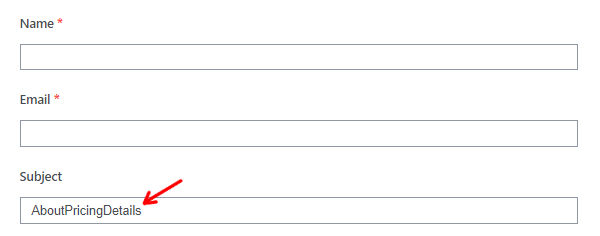
Aquí “asunto” es el nombre del parámetro que establecimos antes. Y, todo lo que está más allá de (=) es igual a firmar es lo que queremos autocompletar en nuestro formulario, es decir, el valor.
Además, para agregar espacios entre el texto del valor, simplemente puede agregar "% 20".
www.example.com/submit-new-form/?subject=About%20Pricing%20Details
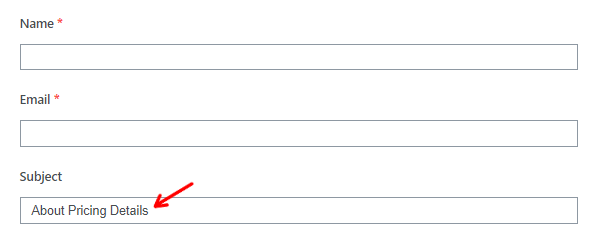
Ahora que ha creado con éxito un enlace con una cadena de consulta. Puede adjuntarlo a cualquier página que desee. O compártalo con su audiencia a través de diferentes canales como correo electrónico o redes sociales.
Por lo tanto, cada vez que sus usuarios hagan clic en el enlace de la página del formulario con la cadena de consulta, el campo 'Asunto' se completará automáticamente con el texto 'Acerca de los detalles de precios'.
¡Y eso es! Puede implementar los mismos pasos para completar automáticamente cualquier campo de formulario que desee con un valor apropiado.
¡Envolviendolo!
Eso concluye nuestro artículo sobre cómo completar automáticamente los campos de formulario con una cadena de consulta en WordPress. Bastante fácil, ¿verdad?
Con Everest Forms, puede habilitar fácilmente la función de autocompletar para cualquier campo de formulario. Le permite usar cadenas de consulta para completar automáticamente los datos del formulario para los usuarios.
Si todavía tiene alguna confusión o pregunta, por favor comente a continuación. Estaremos encantados de responder a sus consultas.
Puede hacer más con este poderoso complemento, como aceptar pagos de iDEAL en WordPress, cargar archivos desde formularios de WordPress a Dropbox y más. Si está interesado, puede leer más sobre el contenido relacionado con Everest Forms en nuestro blog.
Para videos tutoriales sencillos, suscríbase a nuestro canal de YouTube. Y si te gusta nuestro contenido, compártelo en tus redes sociales. También puede comunicarse con nosotros en Twitter y Facebook.
